這篇教程是學習浩辰CAD的新手朋友介紹CAD怎么繪制兩個圓的相切圓方
法,教程很基礎,喜歡的朋友一起來學習CAD畫圓相切的方法吧!
方法/步驟
首先我們先畫好兩個圓,之后在命令行鍵入c命令(畫圓)當然不用命令也行,之后點擊回車
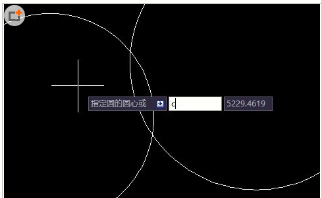
此時會提示指定圓心或坐標,此時鍵入另一個命令t(相切),之后點擊回車
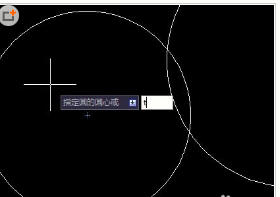
此時你要指定與圓的切點,當然你也可以輸入你要相切點的坐標,但小編建議初學者只要指定與圓的切點即可
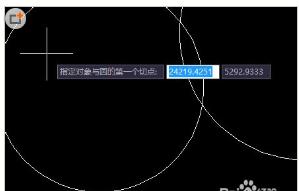
當你的十字光標移到圓的周圍時,十字光標會自動捕捉到圓的邊線,在兩個圓上分別鼠標左鍵點擊一下
之后他會提示你指定圓的半徑,注意半徑不要太大,太小。當特別大時相切圓的半徑就特別大,看到結果像是一條直線與其相切。同時太小的話,那個相切圓又不容易看清楚

輸入圓半徑后,點擊回車,之后我們會發現我們的相切圓已經畫好了
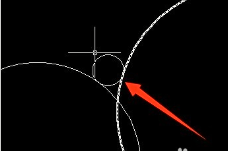
根據上面浩辰CAD軟件的提示,一步一步來,我們就會很容易進行CAD畫圓相切的繪制,希望能對大家有所幫助!
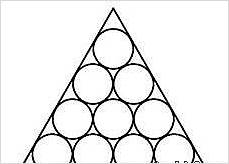
2019-11-18
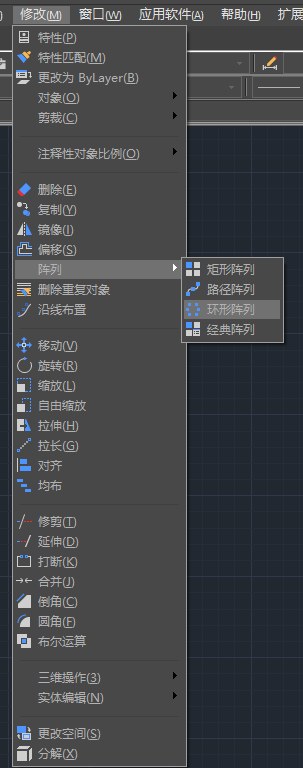
2019-11-18
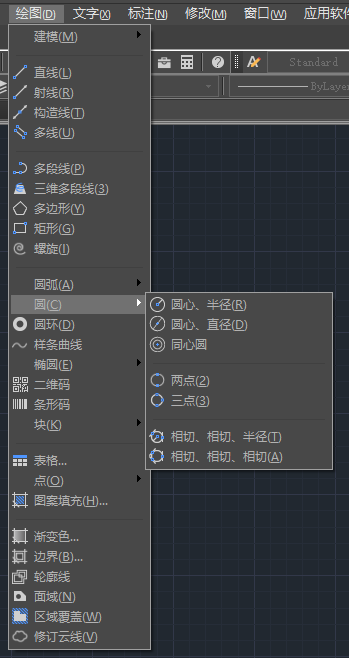
2019-11-18
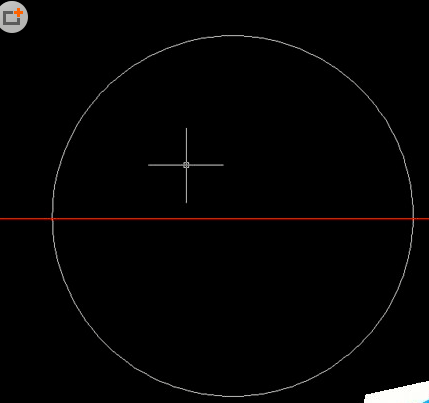
2019-10-25
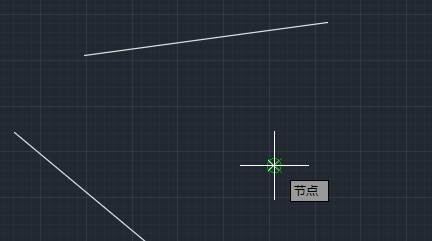
2019-10-22

2019-10-15
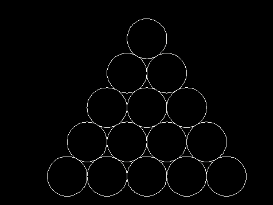
2019-10-14
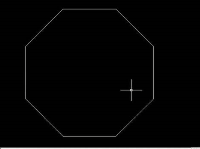
2019-10-14
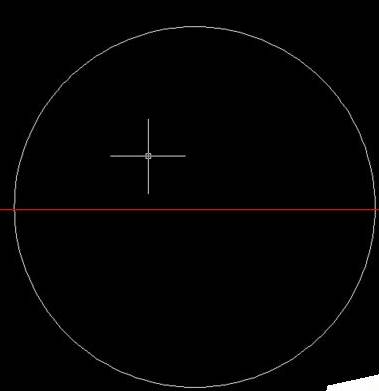
2019-09-10

2019-09-06

2019-09-06
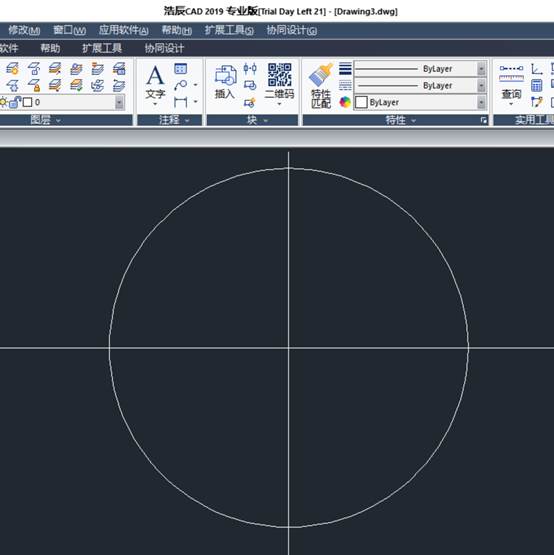
2019-08-23
